
Bu yazılım, yaygın bilgisayar hatalarını onaracak, sizi dosya kaybından, kötü amaçlı yazılımlardan, donanım arızasından koruyacak ve bilgisayarınızı maksimum performans için optimize edecektir. Şimdi 3 kolay adımda bilgisayar sorunlarını düzeltin ve virüsleri kaldırın:
- Restoro PC Onarım Aracını İndirin Patentli Teknolojilerle birlikte gelen (patent mevcut İşte).
- Tıklayın Taramayı Başlat PC sorunlarına neden olabilecek Windows sorunlarını bulmak için.
- Tıklayın Hepsini tamir et bilgisayarınızın güvenliğini ve performansını etkileyen sorunları gidermek için
- Restoro tarafından indirildi 0 okuyucular bu ay
Aygıtlar ve Yazıcılar genellikle yazıcılar ve içindeki diğer cihazlar Kontrol Paneli doğrudan aşağıda gösterildiği gibi. Ancak bazı kullanıcılar, Aygıtlar ve Yazıcılar uygulamasının boş olduğunu ve Denetim Masası'nı açtıklarında herhangi bir aygıtı görüntülemediğini belirtmişlerdir. Windows'ta açtığınızda Aygıtlar ve Yazıcılar da boş mu? Öyleyse, Aygıtları ve Yazıcıları düzeltebilecek birkaç çözüm aşağıda verilmiştir.
Kontrol Paneli uygulaması.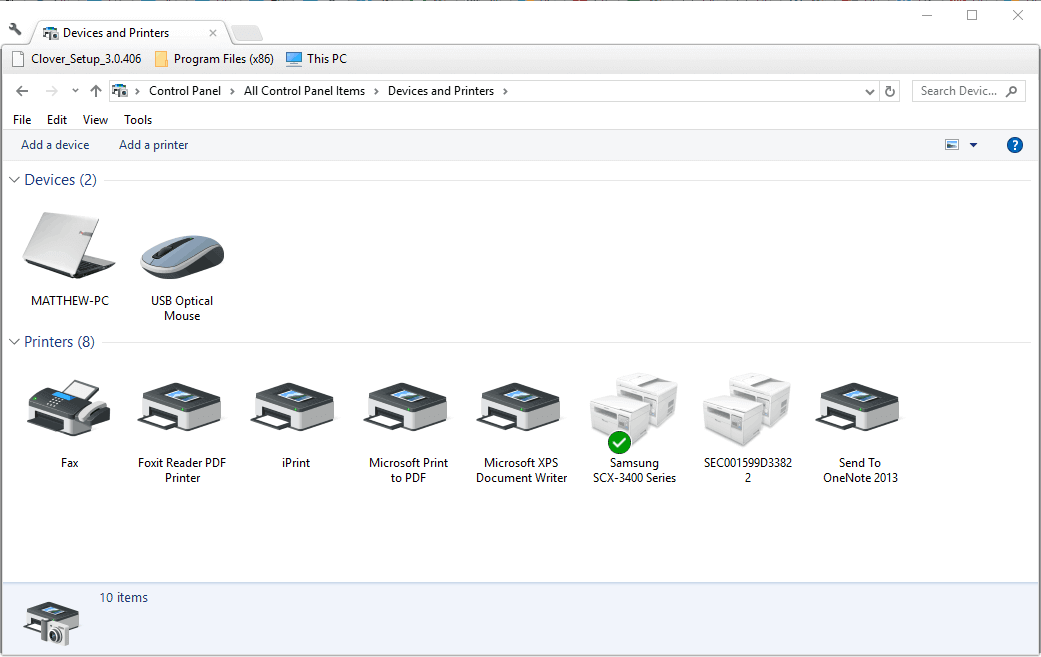
Windows 10'da Aygıtlar ve Yazıcılar yüklenmiyor
- Bluetooth ve Yazdırma Biriktiricisi Hizmetlerinin Etkin olup olmadığını kontrol edin
- Sistem Dosyası Taraması Çalıştırın
- DLL'leri kaydet
- Aygıtları ve Yazıcıları Yeni Bir Kullanıcı Hesabında Açın
- Windows'u güncelleyin
1. Bluetooth ve Yazdırma Biriktiricisi Hizmetlerinin Etkin olup olmadığını kontrol edin
Birçok kullanıcı, Bluetooth'u etkinleştirmenin boş Aygıtlar ve Yazıcılar uygulamalarını düzelttiğini onayladı. bu yüzden kontrol et Bluetooth hizmetleri etkinleştirilir. Windows 10'da Bluetooth hizmetlerini bu şekilde açabilirsiniz.
- Windows tuşu + R klavye kısayoluna basarak Çalıştır aksesuarını açın.
- Aç metin kutusuna 'services.msc' yazın ve TAMAM MI buton.

- Aşağıda gösterilen özellikler penceresini açmak için Bluetooth Destek Hizmeti'ne çift tıklayın.
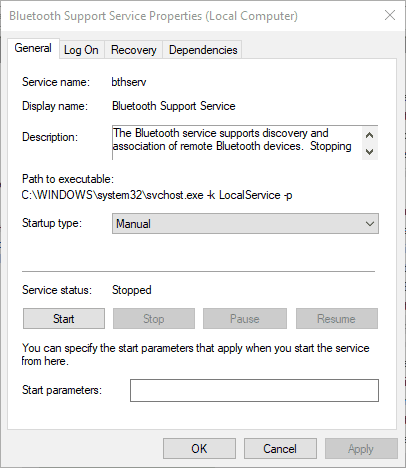
- Seç Otomatik Başlangıç türü açılır menüsünde.
- basın Başlat hizmet durdurulursa düğmesine basın.
- Tıklayın Uygulamak ve TAMAM MI Ayarları onaylamak ve pencereyi kapatmak için
- Bluetooth Kullanıcı Desteği, Bluetooth Ses Ağ Geçidi vb. gibi Hizmetler penceresindeki diğer tüm Bluetooth hizmetleri için yukarıdaki adımları tekrarlayın.
- Ayrıca, Hizmetler penceresinde Yazıcı Biriktiricisi'ne çift tıklayarak Yazdırma Biriktiricisinin açık olup olmadığını kontrol edin.
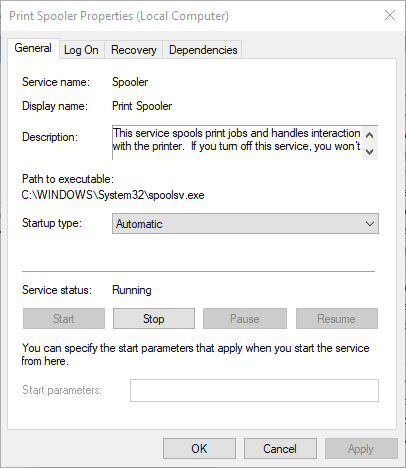
- Başlangıç türü açılır menüsüne tıklayın ve Otomatik.
- basın Başlat Yazıcı Biriktiricisini açmak için düğmesine basın.
- basın Uygulamak ve TAMAM MI düğmeler.
- İLİŞKİLİ: Düzeltme: Dosya Gezgini, Windows 10'da Ağ cihazlarını algılamıyor
2. Sistem Dosyası Taraması Çalıştırın
Aygıtlar ve Yazıcılar uygulaması, varsa açılmayabilir. bozuk veya kesintiye uğramış dosyalar. Windows'ta Sistem Dosyası Denetleyicisi yardımcı programı ile bozuk dosyaları onarabilirsiniz. Windows 10'da SFC ile bu şekilde tarama yapabilirsiniz.
- düğmesine basarak Cortana'nın arama kutusunu açın. Aramak için buraya yazınız buton.
- Arama kutusuna 'Komut İstemi' girin. Ardından Komut İstemi'ne sağ tıklayın ve Yönetici olarak çalıştır penceresini açmak için.
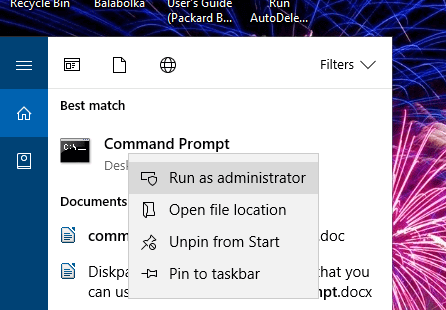
- İlk olarak, İstemde 'DISM.exe /Online /Cleanup-image /Restorehealth' yazın ve Return tuşuna basın.
- Ardından Komut İstemi'ne 'sfc /scannow' yazın ve yarım saat kadar sürecek bir sistem dosyası taraması yapmak için Return tuşuna basın.

- SFC taramasından sonra, Komut İstemi penceresi şunu belirtebilir:Windows Kaynak Koruması bozuk dosyalar buldu ve bunları başarıyla onardı.” Öyleyse, masaüstünüzü veya dizüstü bilgisayarınızı yeniden başlatın.
3. DLL'leri kaydet
Boş bir Aygıtlar ve Yazıcılar uygulaması, eksik DLL'lerden kaynaklanıyor olabilir. DLL'lerin kaydedilmesi, bazı kullanıcıların Aygıtları ve Yazıcıları düzeltebileceğini onayladığı bir çözümdür. DLL'leri bu şekilde kaydedebilirsiniz. Komut istemi.
- Aşağıdaki menüyü açmak için Windows tuşu + X'e basın.
Olası hataları keşfetmek için bir Sistem Taraması çalıştırın

Restoro'yu indirin
PC Onarım Aracı

Tıklayın Taramayı Başlat Windows sorunlarını bulmak için.

Tıklayın Hepsini tamir et Patentli Teknolojilerle ilgili sorunları çözmek için.
Güvenlik sorunlarına ve yavaşlamalara neden olan hataları bulmak için Restoro Repair Tool ile bir PC Taraması çalıştırın. Tarama tamamlandıktan sonra onarım işlemi, hasarlı dosyaları yeni Windows dosyaları ve bileşenleriyle değiştirir.
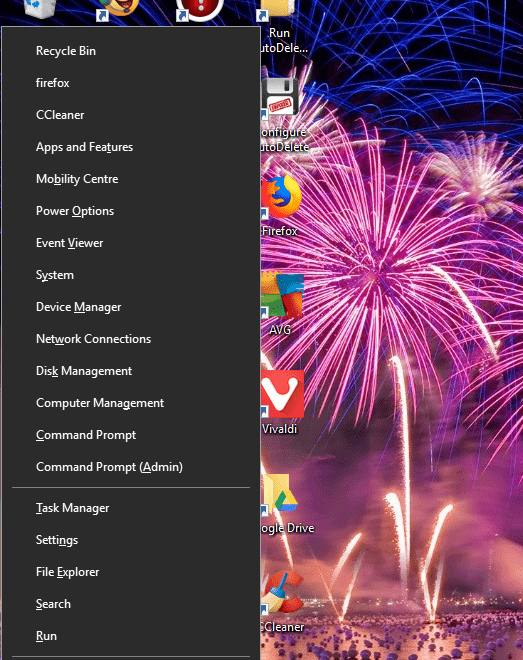
- Seç Komut İstemi (Yönetici) Win + X menüsünde.
- Komut İstemi penceresine aşağıda gösterildiği gibi regsvr32 “%ProgramFiles%Internet Explorerieproxy.dll” yazın ve ardından Return tuşuna basın.
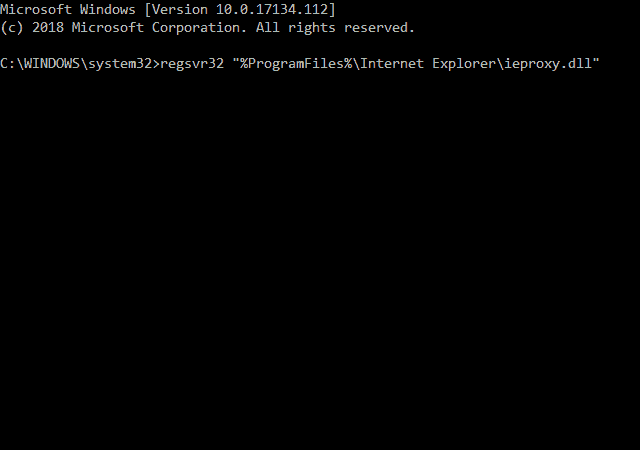
- Ardından masaüstünü veya dizüstü bilgisayarı yeniden başlatın.
- İLİŞKİLİ: Herhangi bir endişe duymadan Windows 10, 8.1'den USB aygıtları nasıl çıkarılır
4. Aygıtları ve Yazıcıları Yeni Bir Kullanıcı Hesabında Açın
Aygıtlar ve Yazıcılar uygulaması, bozuk kullanıcı hesaplarında açılmayabilir. Aygıtları ve Yazıcıları alternatif bir hesapta açmayı deneyin. Win 10'da aşağıdaki gibi yeni bir kullanıcı hesabı oluşturabilirsiniz.
- basın Ayarlar Başlat menüsündeki düğmesine basın.
- Seç Hesaplar > Aile ve diğer insanlar doğrudan aşağıda gösterilen ayarları açmak için
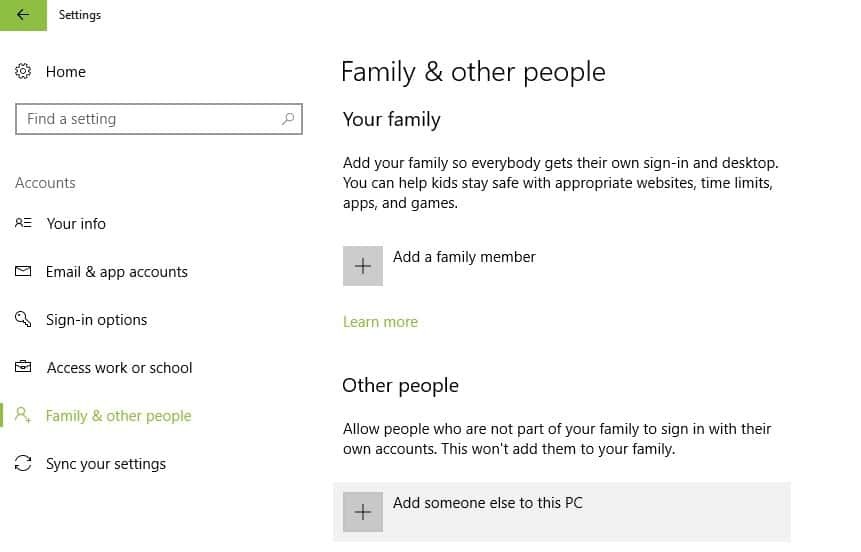
- basın Bu bilgisayara başka birini ekle buton.
- Tıklayın Bu kişinin oturum açma bilgilerine sahip değilim Microsoft Hesabı penceresinde.
- sonra tıklayın Microsoft hesabı olmayan bir kullanıcı ekleyin doğrudan aşağıda gösterilen pencereyi açmak için

- Gerekli metin kutularına kullanıcı hesabı ayrıntılarını girin ve ardından Sonraki buton.
- Bundan sonra, Windows'u yeniden başlatın ve az önce kurduğunuz yeni kullanıcı hesabıyla oturum açmayı seçin.
5. Windows'u güncelleyin
Bazı kullanıcılar, Windows 10 sürümlerini yükseltmenin Aygıtlar ve Yazıcılar uygulamasını düzelttiğini forumlarda da belirtmişlerdir. Bu nedenle, eski sürümlere sahip kullanıcılar en son sürüme güncelleme yapmalıdır. 1803 Nisan 2018 yapı. Güncelleme ayarlarını değiştirmediyseniz, Windows 10 güncellemeleri genellikle otomatiktir. Bu nedenle, Windows Update hizmetinizin kapalı olmadığından emin olun.
Sürüm 1709'dan Windows 1803'e veya Fall Creators Update'e manuel olarak güncelleyebilirsiniz. Windows Güncelleme Yardımcısı. basın Şimdi güncelle düğme bu sayfa güncelleme yardımcısını indirmek için. Ardından, en son sürüme güncellemek için Windows Update Assistant'ı açın.
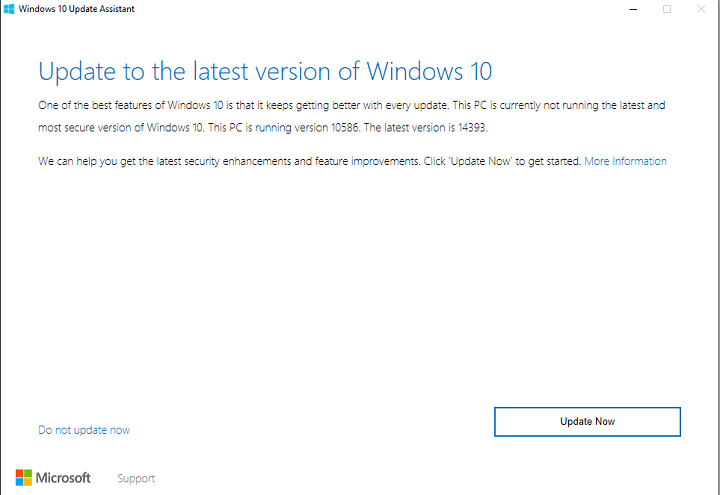
Bunlar, birçok kullanıcı için Windows'ta Aygıtlar ve Yazıcılar uygulamasını düzelten çözümlerden bazılarıdır. Aygıtlar ve Yazıcılar için başka bir düzeltmeniz varsa, aşağıda paylaşmaktan çekinmeyin.
KONTROL ETMEK İÇİN İLGİLİ HİKAYELER:
- Yaklaşan Microsoft cihazlarının kod adı sızdırıldı
- Windows 10 artık 700 milyondan fazla cihaza yüklendi
- Windows 10/8.1 ağda yazıcı bulamazsa ne yapmalı
 Hala sorun mu yaşıyorsunuz?Bunları bu araçla düzeltin:
Hala sorun mu yaşıyorsunuz?Bunları bu araçla düzeltin:
- Bu PC Onarım Aracını İndirin TrustPilot.com'da Harika olarak derecelendirildi (indirme bu sayfada başlar).
- Tıklayın Taramayı Başlat PC sorunlarına neden olabilecek Windows sorunlarını bulmak için.
- Tıklayın Hepsini tamir et Patentli Teknolojilerle ilgili sorunları çözmek için (Okuyucularımıza Özel İndirim).
Restoro tarafından indirildi 0 okuyucular bu ay


![[ÇÖZÜLDÜ] Bu tarayıcı ActiveX bileşenlerini desteklemiyor](/f/f2426708d9aec3c38ffc3c7ddbdf2d98.png?width=300&height=460)